【proe特别版软件提供下载】proe v5.0 特别版
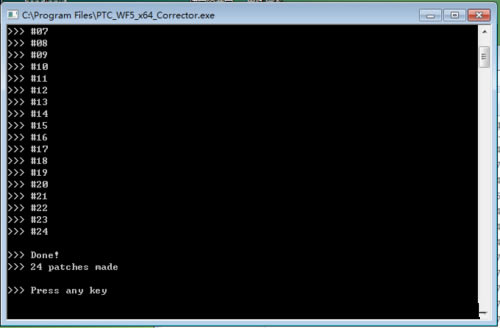
- 软件类型:行业软件
- 软件语言:简体中文
- 授权方式:免费软件
- 更新时间:2024-12-14
- 阅读次数:次
- 推荐星级:
- 运行环境:WinXP,Win7,Win10,Win11
软件介绍
proe 5.0是集齐了CAD、CAM、CAE三个软件于一体的软件,软件设计的层次没有上限。用户们都可以根据自身设计需求进行设计,不用太多的时间就能完成客户需要的样板。在现在设计要求越来越高的社会,对于模具的设计要求也是很高,但不用担心,软件完全能胜任。
proe 5.0引进国内已经很长的时间,在传统的模具设计中都是依靠Cad来完成模具样板设计,后续需要修改的地方太多,但现在软件就能直接在软件内查看,只用在软件内进行修改就行。

proe 5.0功能特色
1、特征驱动(例如:凸台、槽、倒角、腔、壳等);
2、参数化(参数=尺寸、图样中的特征、载荷、边界条件等);
3、通过零件的特征值之间,载荷/边界条件与特征参数之间(如表面积等)的关系来进行设计;
4、支持大型、复杂组合件的设计(规则排列的系列组件,交替排列,Pro/PROGRAM的各种能用零件设计的程序化方法等)。
5、贯穿所有应用的完全相关性(任何一个地方的变动都将引起与之有关的每个地方变动)。其它辅助模块将进一步提高扩展Pro/ENGINEER的基本功能。
proe 5.0安装步骤
1、首先proe 5.0只能安装在C盘中,其他盘无法安装,将安装包放在桌面,打开之后,如图所示:
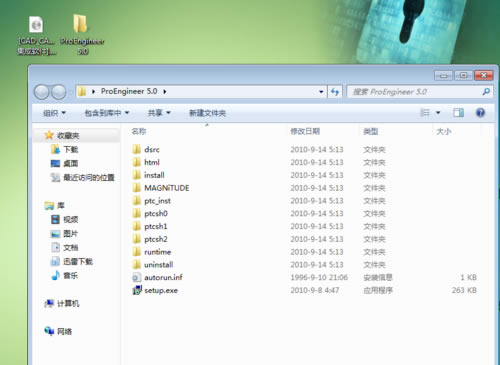
2、打开 MAGNiTUDE 文件夹

3、然后双击 ptc、dat 使用记事本打开,如下图:
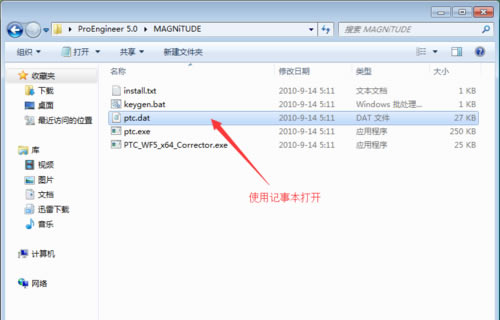
4、打开之后的内容如图所示:
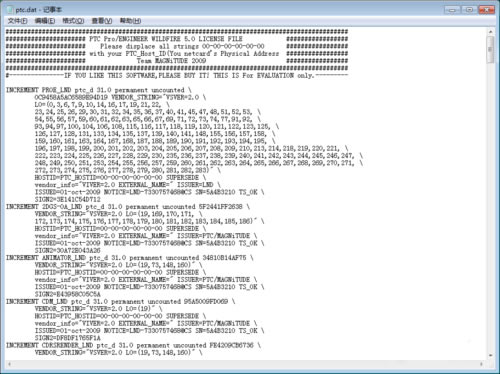
5、然后复制00-00-00-00-00-00
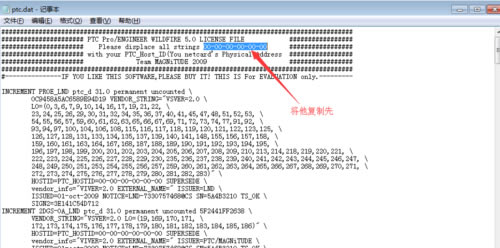
编辑-替换,如图所示:
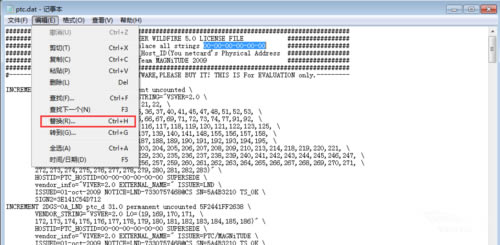
6、替换成计算机的物理地址,替换后要点击全部替换区分大小写,保存一下
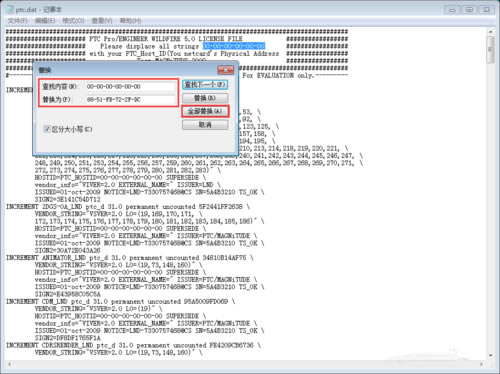
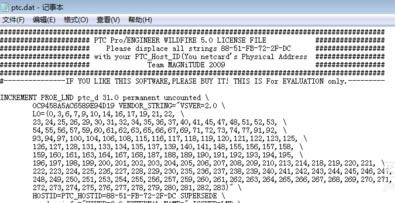
7、点击 keygen、bat 自动生成文件,生成后多了一个文件
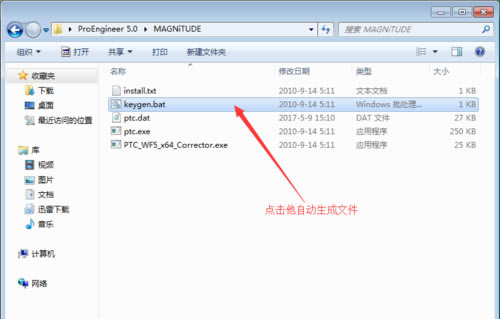
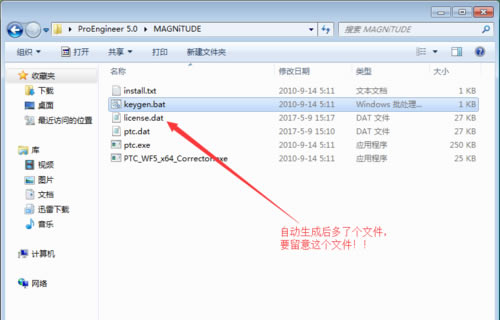
8、点击它进行安装
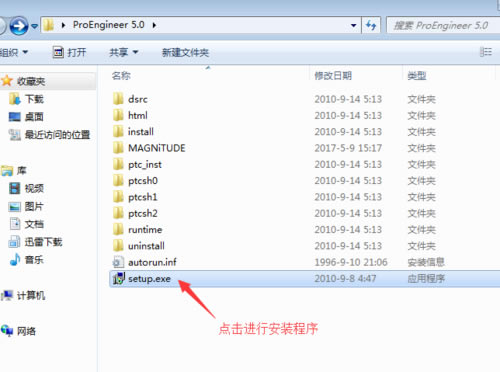
9、点击下一步,如图所示:
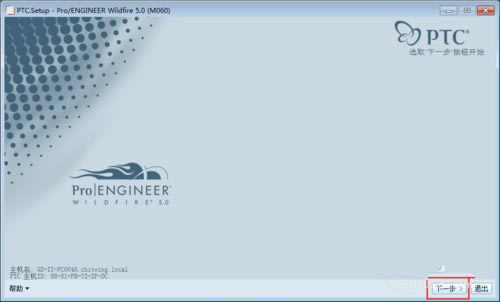
10、单击“Pro/ENGINEER”,这里注意一下是单击
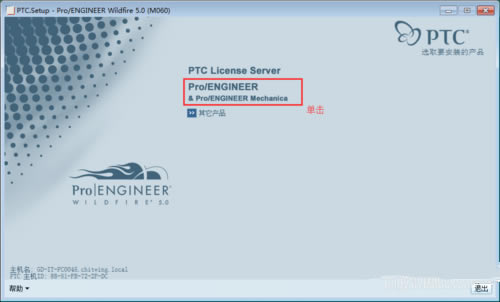
11、要安装什么需要什么组件自己选择,安装位置不要改,点击下一步
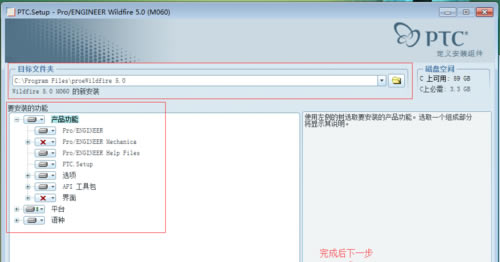
12、如下图选择,点击下一步继续
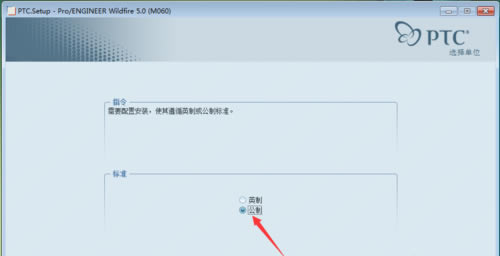
13、点击添加
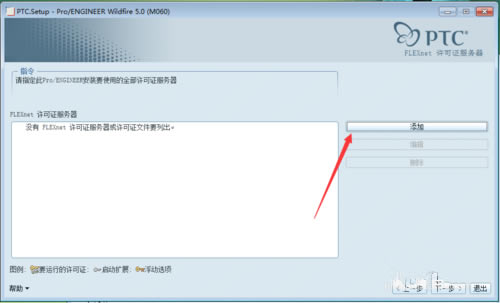
14、选择--锁定的许可证文件(服务器未运行)--选择自动生成文件
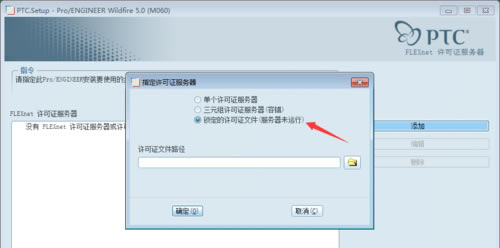
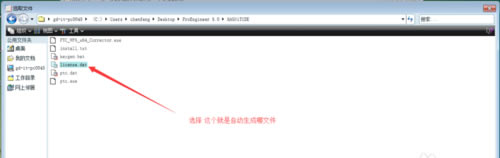
15、默认就可以了,点击下一步
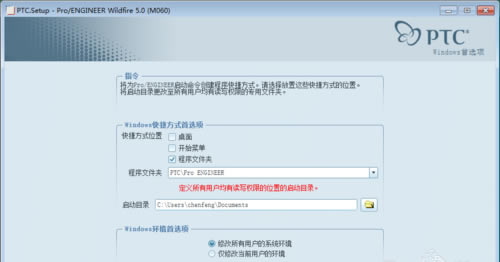
16、选择OLE设置,如图所示:
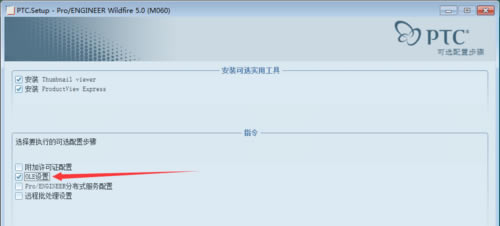
17、选择你的语言,点击下一步
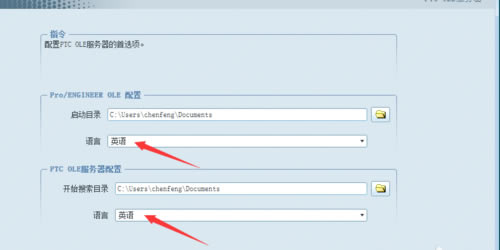
18、不要更改,点击确定安装
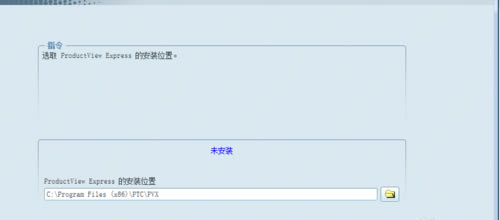
19、正在安装当中,请稍候,完成之后先不要打开软件
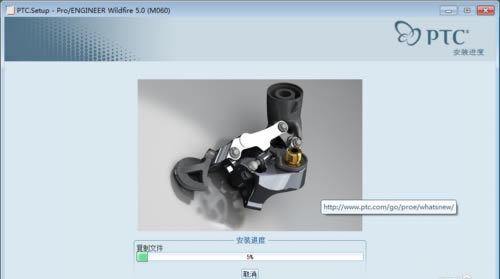
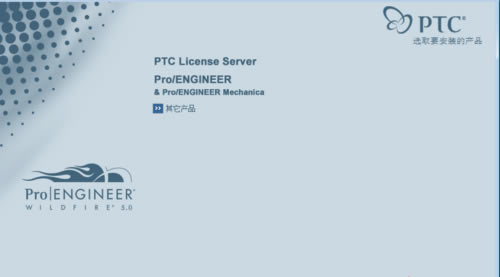
20、回到安装包中,点击 MAGNiTUDE 然后先复制 PTC_WF5_x64_Corrector、exe 如下图:
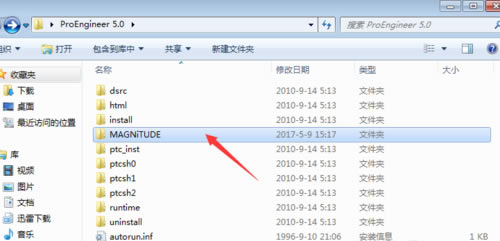
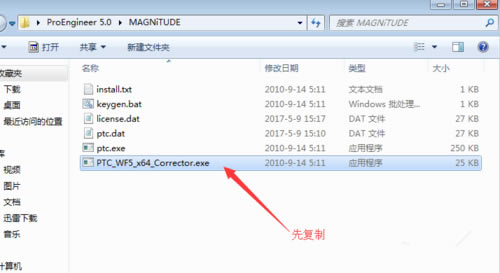
21、回软件的安装位置里,默认的是:C:program FilesproeWildfire 5、0 ,然后打开 program Files 这文件夹,就复制在这里面
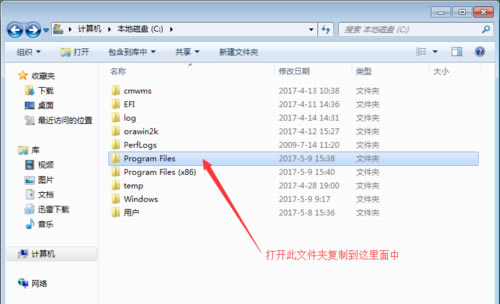
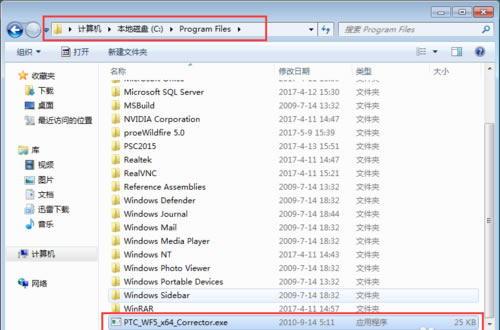
22、双击打开 PTC_WF5_x64_Corrector、exe ,然后等3秒左右就会自动激活,如下图: 如果没有如图中一样哪就无法激活,不激活就打不开软件,无法激活因为你安装的路径没有在C盘当中
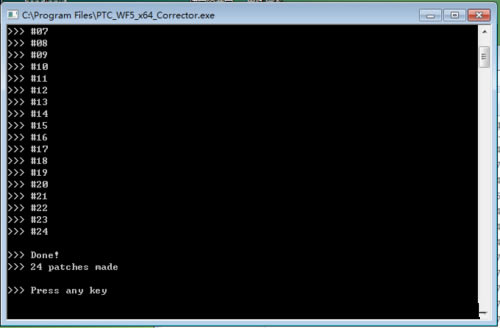
23、已经安装好了
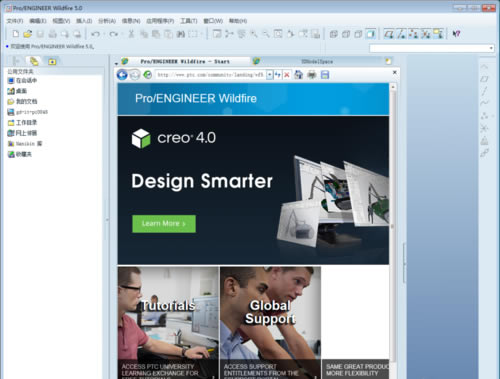
proe 5.0使用方法
proe 5.0建模教程:
1、打开PRO/E软件,打开文件里面的新建,在弹出的新建窗口选择零件,填写名称和公用名称,最后确定
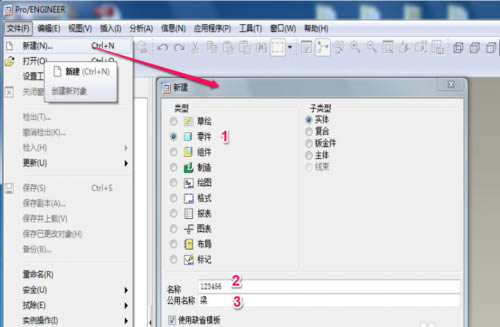
2、打开插入菜单,里面有建模的不同方法,选择拉伸。拉伸是用的最多的,也是最简单的
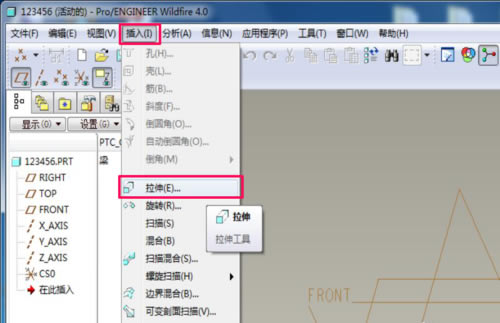
3、左下角点击放置,就是拉伸截面所在的面,然后再点击定义
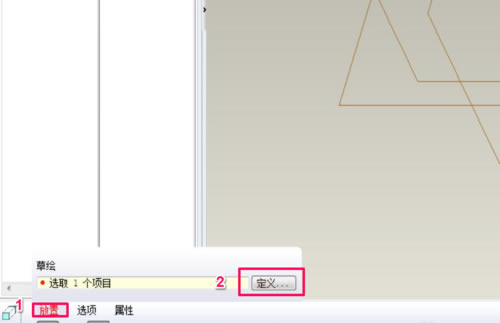
4、在弹出的床口点击草绘平面,然后选择草绘平面,最后点击草绘
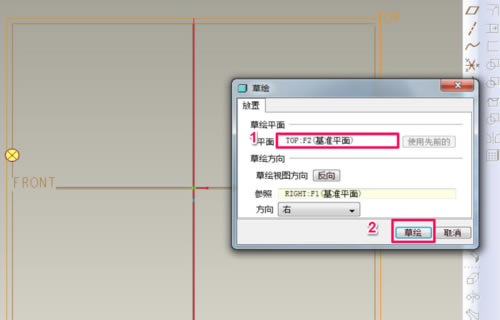
5、在草绘界面绘制需要拉伸的截面,并定义各尺寸,绘制完成后点击勾
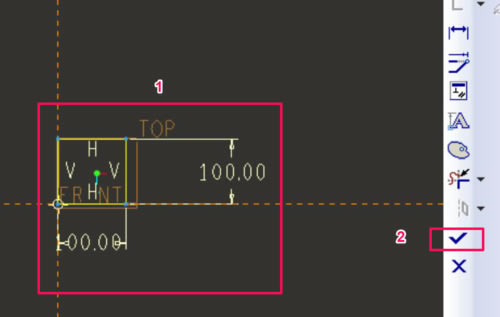
6、定义拉伸长度,确定之后点击打勾,此时拉伸建模完成
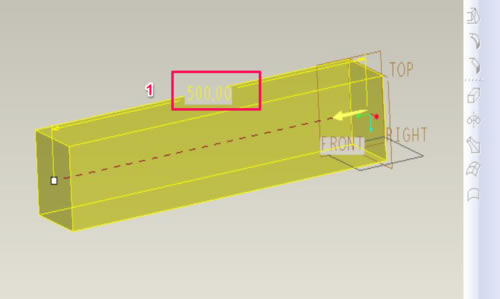
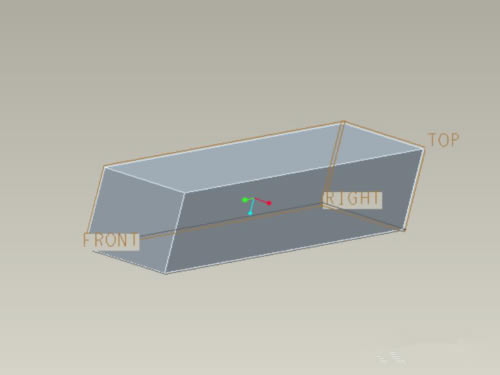
proe 5.0常见问题
1、proe 5.0怎么生成爆炸图?
1) 打开视图管理器,切换功能标签到分解
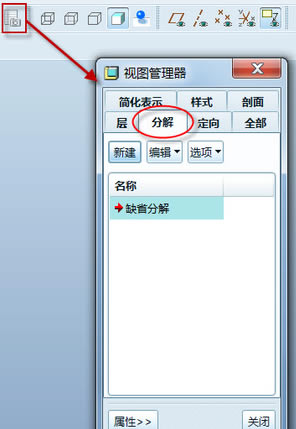
2)新建分解视图,点“属性”切换对话框
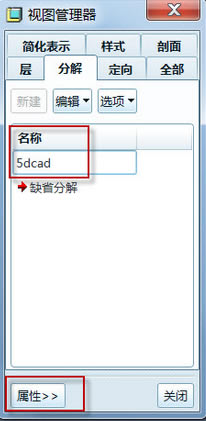
3)编辑分解位置
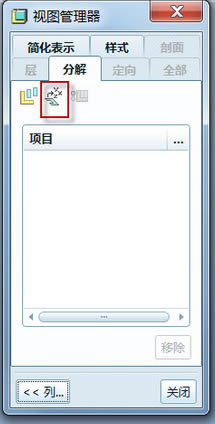
4)平移零件,选择一个或多个(ctrl)对象,然后鼠标放在白色的坐标系某个轴上,轴显示为红色即可拖拽

5)旋转零件,选择零件同上,然后点击如图旋转图标,这时会提示选择旋转轴,鼠标靠近边界即可加亮,点击即选中

6)偏移线,可以用引线来表达分解关系
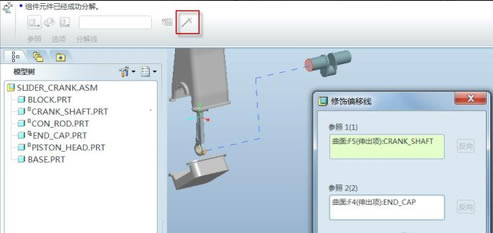
7)切换回分解视图
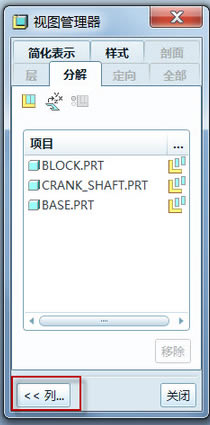
8)保存分解即可
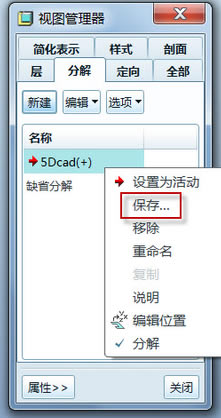
2、proe 5.0如何进行拔模?
1) 选择一个实体上的面(曲面不能拔模)
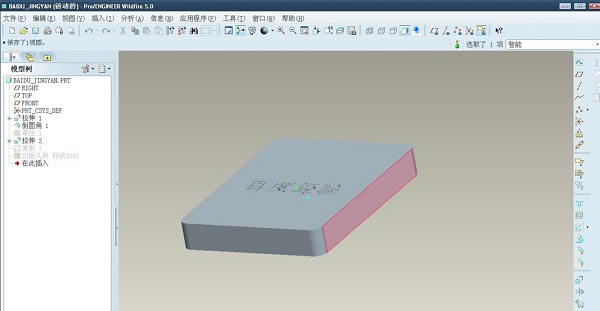
2)让安装键盘上的ctrl键不动,依次选择周围需要拔模的面
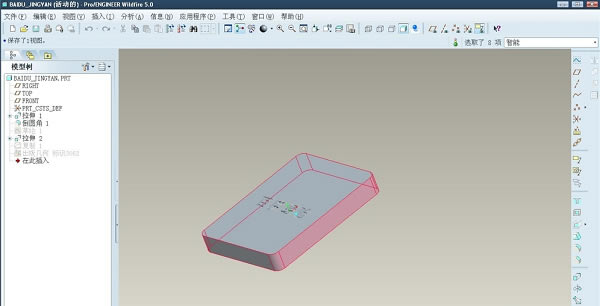
3)选择“拔模”命令
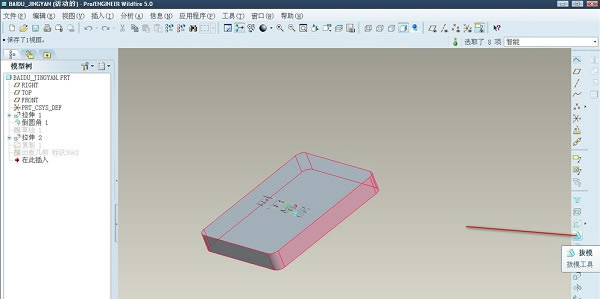
4)然后直接选择一个你的拔模参考平面(我们所说的分模面)
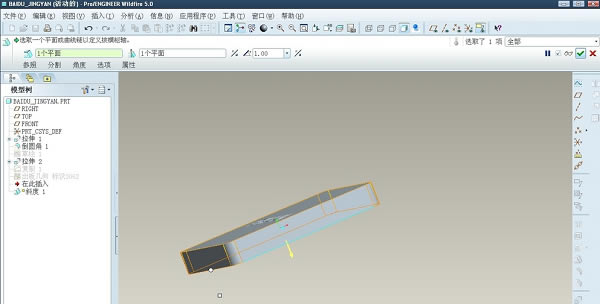
5)在弹出来的对话框,数字就会显示。可以设置拔模斜度的数字和方向
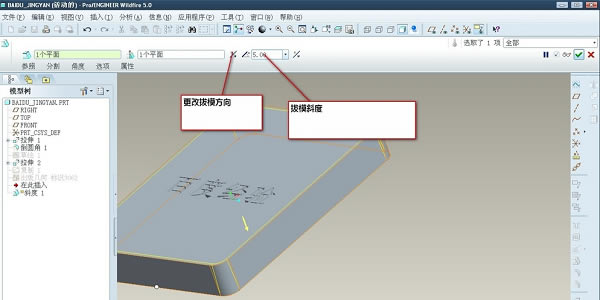
6)如下图,拔模已完成
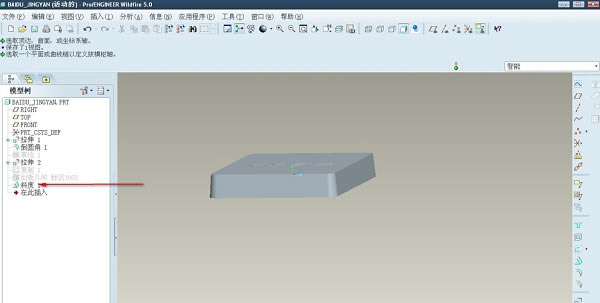
proe 5.0更新日志
1、修正了其它bug
2、优化了软件的兼容性

